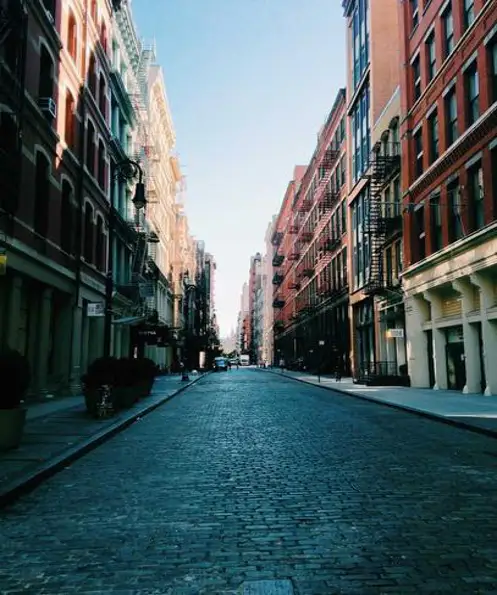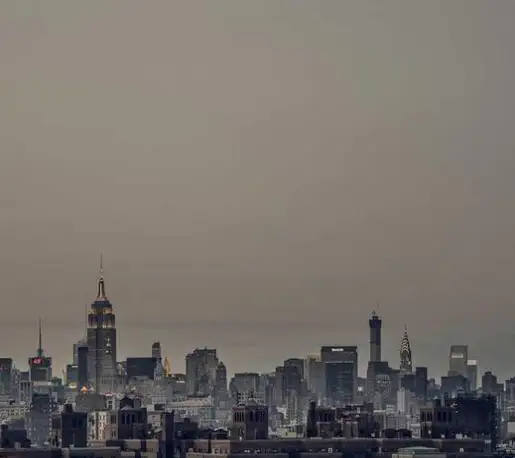강아지가 물을 마시지 않는 현상은 많은 반려인들에게 고심을 안겨주는 문제입니다. 물은 강아지의 건강을 유지하는 데 필수적인 요소인 만큼, 반려견이 이를 거부하는 경우 그 원인을 파악하고 해결하는 것이 중요합니다. 이번 포스팅에서는 강아지가 물을 거부하는 여러 가지 이유와 그에 대한 해결책을 살펴보도록 하겠습니다.

강아지가 물을 거부하는 이유
강아지가 물을 마시지 않으려 할 때, 그 이유는 다양하게 나타날 수 있습니다. 일반적인 원인을 살펴보면 다음과 같습니다.
- 물의 질: 강아지는 물의 맛이나 온도에 민감하게 반응할 수 있습니다. 특히 물그릇이 청결하지 않거나 물이 오래된 경우, 강아지가 이를 거부할 수 있습니다.
- 건강 문제: 강아지가 소화 불량, 구강 문제, 또는 다른 건강 문제에 시달리고 있다면, 물을 마시기 싫어할 수 있습니다. 이 경우에는 수의사와 상담하는 것이 중요합니다.
- 주변 환경 변화: 새로운 환경이나 소음, 그리고 스트레스를 유발하는 요소들이 강아지의 음수 습관에 영향을 미칠 수 있습니다.
- 물그릇의 재질이나 디자인: 강아지가 사용하는 물그릇의 디자인이나 재질이 마음에 들지 않으면, 물을 마시는 것을 기피할 수 있습니다.
물 거부 문제 해결 방법
강아지가 물을 거부할 때 이를 해결하기 위해서는 체계적인 접근이 필요합니다. 다음은 유용한 몇 가지 방법입니다.
1. 물그릇을 자주 변경하기
강아지가 불편해하는 물그릇을 사용하고 있을 수도 있습니다. 따라서 다양한 재질과 디자인의 물그릇을 사용해 보세요. 예를 들어, 스테인리스, 세라믹 또는 유리 등 여러 가지 옵션을 제공하여 강아지가 가장 편안하게 느끼는 그릇을 찾아보는 것이 좋습니다.
2. 물의 청결 유지
강아지가 마시는 물은 항상 신선하고 깨끗해야 합니다. 매일 물그릇을 세척하고 물을 자주 교체하여 청결을 유지하세요. 흐르는 분수형 물그릇을 사용하면 강아지가 물에 대한 흥미를 더욱 느낄 수 있습니다.
3. 물의 온도 조절
강아지는 차가운 물보다 섭씨 20도에서 25도 사이의 미지근한 물을 선호할 수 있습니다. 따라서 물의 온도를 조절하여 강아지가 더욱 쉽게 마실 수 있도록 유도하는 것이 좋습니다.
4. 다양한 음료 제공
물 외에도 저염 육수나 전용 건강 음료를 제공하여 강아지가 수분을 섭취하도록 도울 수 있습니다. 하지만 이러한 음료를 제공할 때는 반드시 성분을 확인하고 소량으로 제공해야 합니다.

5. 스트레스 요인 제거
강아지가 물을 거부하는 이유 중 하나는 주변의 스트레스 요인입니다. 강아지가 편안함을 느낄 수 있도록 조용하고 안전한 장소에서 식사를 제공하고, 운동을 통해 에너지를 소모시켜 주세요.

강아지를 위한 물 섭취 팁
강아지가 물을 마시도록 유도할 수 있는 몇 가지 방법을 소개하겠습니다.
- 식사 후 물 제공: 강아지가 사료를 먹은 후 자연스럽게 물을 마시도록 유도하세요.
- 놀이와 함께 물 마시기: 놀이 중에 물을 마시는 습관을 들일 수 있도록 다양한 놀이를 활용하세요.
결론적으로, 강아지가 물을 마시지 않는 상황은 여러 가지 이유로 인해 발생할 수 있습니다. 이를 해결하기 위해서는 먼저 원인을 파악하고 그에 맞는 방법을 적용해보는 것이 필요합니다. 만약 상황이 호전되지 않는다면 적절한 시기에 수의사와 상담하는 것이 바람직합니다. 반려견의 건강과 행복을 위해 꾸준한 관심과 관리가 요구됩니다.
반려견이 건강하게 자랄 수 있도록 물을 충분히 섭취할 수 있는 환경을 만들어 주세요. 강아지와 함께 하는 즐거운 일상 속에서 물도 잘 마시는 모습을 볼 수 있기를 바랍니다!
자주 묻는 질문 FAQ
왜 강아지가 물을 마시지 않을까요?
강아지가 물을 거부하는 이유는 다양할 수 있습니다. 물의 청결, 강아지의 건강 상태, 주변 환경의 변화 등이 원인이 될 수 있습니다.
물 거부 문제를 어떻게 해결할 수 있나요?
물그릇을 자주 교체하고, 물을 항상 신선하게 유지하는 것이 중요합니다. 또한, 강아지가 좋아하는 다양한 음료를 제공하는 것도 좋은 방법입니다.
강아지가 물을 마시도록 유도하는 팁이 있나요?
식사 후에 물을 제공하거나 놀이를 통해 물을 마시는 습관을 길러줄 수 있습니다. 이렇게 하면 강아지가 자연스럽게 수분을 섭취하게 됩니다.